本教程是向大家介紹如何利用3ds MaX創(chuàng)建大型體育場館建模方法。由于體育場不同于一般的建筑物,其建筑面積較大,另外由于體育場功能的特殊性,通常整個建筑的外形呈橢圓形。教程介紹的內(nèi)容很不錯,學(xué)習(xí)起來難度適中,轉(zhuǎn)發(fā)過來,希望對大家有所幫助!
本案例講解的體育場館是一個大型奧林匹克,我先先來看看制作出的效果:

教程思路:
圖中遠(yuǎn)處的橢圓形建筑場為本章將要創(chuàng)建的體育場模型。通常,一個體育場館的主體模型包括
階梯觀眾席、中心體育場和遮雨棚幾個大結(jié)構(gòu)。在建模之前,首先觀察CAD圖紙資料,分析該體育場的詳細(xì)結(jié)構(gòu)。
步驟:
01. 對CAD圖紙進(jìn)行清理了。在清理的時候,需要刪除圖紙中的尺寸標(biāo)注和注釋等無用信息,將圖紙中對建模有參考作用的圖形保留下來。

02.將圖紙按照實際立面的方位進(jìn)行整理對齊,最終效果如下圖所示。
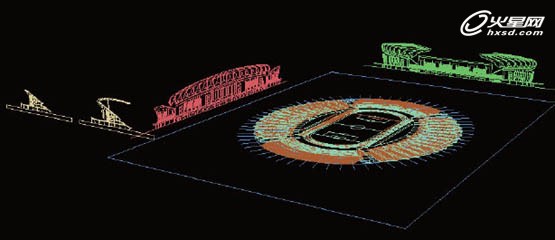
03.繪制觀眾席放樣的路徑和勾畫出觀眾席階梯的截面圖形,如下圖。

04.接下來進(jìn)行[放樣]操作。選擇橢圓路徑圖形,然后在視圖中單擊拾取前面創(chuàng)建的觀眾席截面圖形,如下圖所示。

05.選擇放樣模型,單擊鼠標(biāo)右鍵,在彈出的四元菜單中選擇[轉(zhuǎn)換為]|[轉(zhuǎn)換為可編輯多邊形]選項,在[元素]層級下,選擇上層觀眾席模型,單擊[分離]按鈕將其分離,如下
圖所示。

06.為模型添加[FFD 2×2×2]晶格修改器,在修改器的[控制點]層級下,選擇模型下面的控制點,并對控制點的位置進(jìn)行調(diào)節(jié),使模型的高度與CAD圖紙相對齊。注意觀察導(dǎo)入的兩個截面圖紙,藍(lán)色截面圖對應(yīng)的是圖紙藍(lán)色區(qū)域的看臺,而黃色截面圖對應(yīng)的是黃色區(qū)域的看臺。

07.在[修改]面板的[修改器列表]欄中單擊鼠標(biāo)右鍵,從彈出的菜單中選擇[塌陷全部],塌陷FFD晶格修改器,然后進(jìn)入[多邊形]層級,選擇看臺以外的多邊形并將其刪除,如下圖所示。

08.選擇[可編輯多邊形]的[邊界]層級,單擊鼠標(biāo)右鍵,在彈出的四元菜單中選擇[快速切片]選項,切出多余部分的邊界;然后進(jìn)入[多邊形]層級,選擇切出的多邊形,按Delete鍵刪除,再次使用切片工具切出邊界,并將切出的多邊形刪除,如下圖所示。

09.在[可編輯多邊形]的[邊界]層級下,選擇切口處的邊界線,然后單擊[封口]按鈕,將切口處的面封閉。至此,一個觀眾席制作完成,接下來鏡像復(fù)制出對稱的觀眾席模型即可。另外一種3層看臺的觀眾席模型留給讀者自己完成,使用的方法和制作思路與本節(jié)介紹的基本相同,將看臺模型制作完成后,為其賦予材質(zhì),效果如下圖(右)所示。

10.在3ds Max軟件中執(zhí)行菜單[文件]|[導(dǎo)入]命令,選擇遮雨棚模型的dwg文件,即可將該模型導(dǎo)入到場景中,為該模型賦予基本材質(zhì),然后將模型成組,對照CAD圖紙進(jìn)行復(fù)制,并調(diào)節(jié)模型角度,使其與圖紙對齊,如下圖(左)所示。先復(fù)制出1/4的遮雨棚模型,然后利用鏡像工具,復(fù)制出其他的模型,并使用[FFD晶格]修改器調(diào)節(jié)模型,使模型與圖紙完全對齊,如下圖(右)所示。

11.除了利用CAD模型外,遮雨棚結(jié)構(gòu)同樣可以使用3ds Max軟件創(chuàng)建。到此,場館模型就創(chuàng)建完成了。
以上就是利用3ds MaX創(chuàng)建大型體育場館建模全部過程,現(xiàn)在大家是不是都已經(jīng)學(xué)會了,希望對大家有所幫助!
新聞熱點
疑難解答
圖片精選